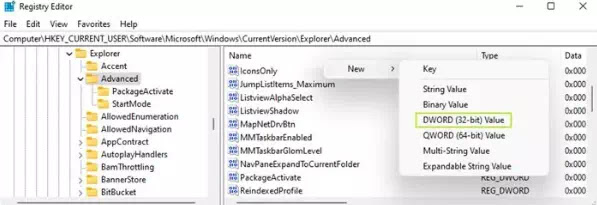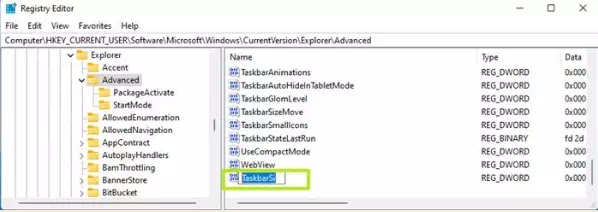Cara Mengubah UKuran Taskbar Windows 11
Jika Agan menggunakan Windows 10 dan baru-baru ini upgrade ke Windows 11, Agan mungkin telah memperhatikan bahwa Start Menu dan Taskbar telah berubah secara signifikan. Ikon terletak di tengah Taskbar Windows 11.
Selain itu, Windows 11 menyertakan Start menu baru yang enak dipandang. Namun, pernahkah Agan berpikir untuk mengubah ukuran Taskbar Windows 11? Meskipun Windows 11 tidak mengizinkan Agan untuk mengubah ukuran Taskbar secara default, tapi Agan dapat melakukannya dengan mengedit registry Windows.
Baca juga: Cara Mengatasi Masalah Start Menu dan Taskbar di Windows 11
Jadi, jika Agan ingin mengubah ukuran taskbar di Windows 11, Agan berada di artikel yang tepat. Postingan ini akan menunjukkan cara mengubah ukuran Taskbar di Windows 11 menjadi kecil, sedang, atau besar.
Agan dapat mengubah ukuran taskbar sesuai kebutuhan Agan. Saat ini, ada tiga ukuran yang tersedia, yaitu Kecil, Sedang (Default), dan Besar.
Cara Mengubah UKuran Taskbar Windows 11
Berikut cara mengubah ukuran taskbar Windows 11 menjadi kecil, sedang atau besar sesuai dengan kebutuhan Agan.
1. Pertama, tekan tombol logoWindows+R pada keyboard Agan untuk membuka kotak dialog RUN.
2. Pada kotak dialog RUN, ketik: regedit dan tekan tombol Enter.
3. Sekarang, di Registry Editor, navigasikan ke path berikut:
4. Klik kanan pada ruang kosong dan pilih New > DWORD (32-bit) Value di panel kanan.
5. Pada kolom Value Name, Beri nama dengan nama: TaskbarSi.
6. Klik dua kali pada Value yang baru dibuat dan masukkan salah satu dari angka 0, 1, atau 2 pada Value Data.
7. Setelah selesai, tutup Registry Editor dan restart PC Agan .
Baca juga: Cara Menyembunyikan Taskbar Windows 11
Itu dia! Agan selesai. Setelah restart, Agan akan melihat ukuran baru Taskbar Agan.
Jadi, panduan ini adalah tentang cara mengubah ukuran Taskbar di Windows 11. Saya harap artikel ini membantu Agan! Silakan berbagi dengan teman-teman Agan juga.